Win10如何創建虛擬磁盤?教你輕松打造專屬“隱私空間”
Win10如何創建虛擬磁盤?每個人都有屬于自己的小隱私,一些用戶會在電腦上放置一些私人文件,又怕不小心被朋友看見,這就很尷尬了!那么要如何防止這種尷尬問題的發生呢?最好的辦法就是創建虛擬磁盤,打造屬于自己的“隱私空間”,從此拒絕隱私泄露!那么問題來了,Win10要如何創建虛擬磁盤呢?下面小編教大家采用虛擬磁盤(VHD)與比特鎖(BitLocker)技術來創建虛擬磁盤。
Win10如何創建虛擬磁盤?
1、右擊這臺電腦(我的電腦)選擇管理,在左側的列表中選擇磁盤管理。
2、然后在頂部的操作菜單中選擇創建VHD,或者在右側的更多操作中選擇創建VHD。
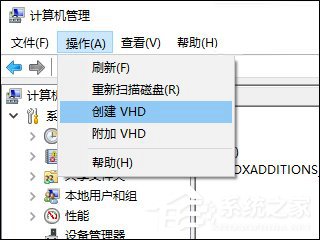
磁盤管理器左上角操作菜單
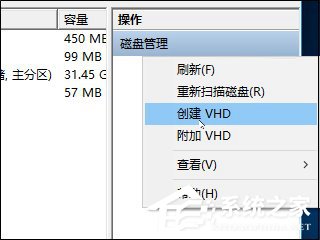
磁盤管理器右側更多操作菜單
3、彈出的創建和附加虛擬硬盤對話框中設定好隱私空間的容量、存儲格式、以及類型。
其中虛擬硬盤類型筆者選擇的動態擴展可以減少第一次創建虛擬硬盤時耗費的時間。而虛擬硬盤格式可按自己的需求選用,兩者都可以使用。
容量設定好后無法再擴充請按需要設定,且設定多少容量將占用多少磁盤空間,容量越大后續加密時間越長。
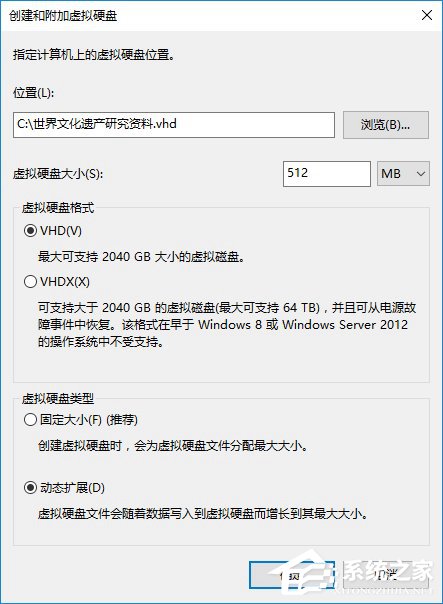
創建虛擬硬盤可直接參考該截圖
4、當創建完成后,先右鍵新創建的虛擬硬盤,選擇初始化磁盤。

初始化磁盤菜單
5、在彈出的初始化磁盤向導中點確定即可。
6、然后右鍵虛擬硬盤的空閑區域選擇新建簡單卷。
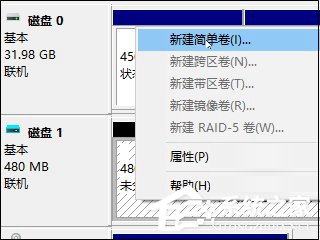
新建簡單卷
7、在彈出的新建簡單卷向導中一路下一步直到完成即可。
Win10如何加密虛擬硬盤?
1、打開這臺電腦(我的電腦)或資源管理器,就可以看到多出來的虛擬硬盤了。然后右鍵這塊虛擬硬盤選擇啟用BitLocker。
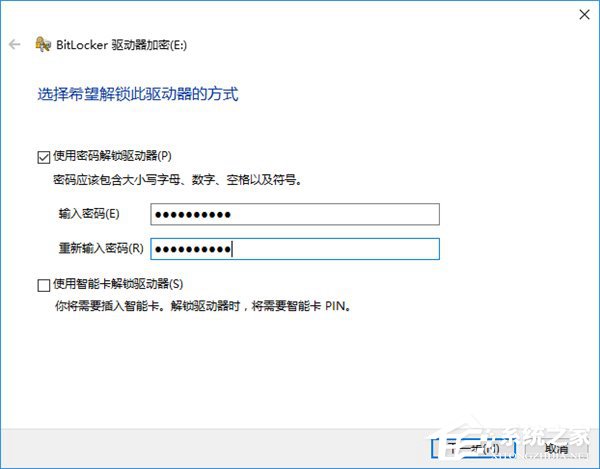
設定隱私空間密碼或者使用智能卡解鎖
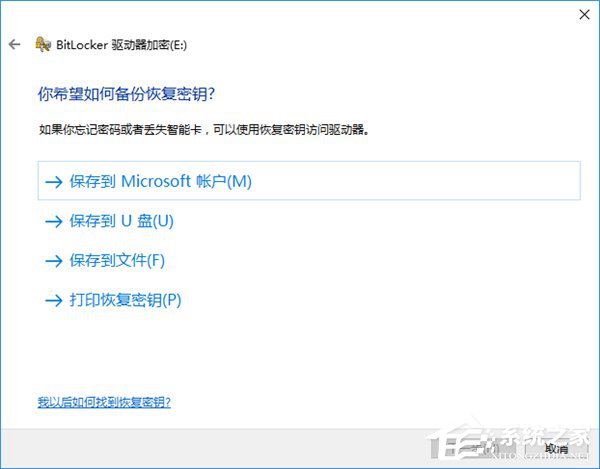
保存密碼恢復文件是取回密碼的唯一憑證
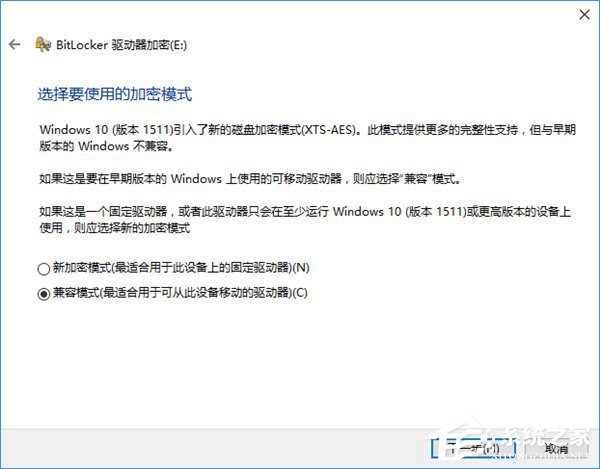
如果需要考慮在Windows10以下系統使用請選擇兼容模式
2、完成以上步驟后將會開始加密數據,消耗時間依照數據多少而增加。請耐心等待完成防止數據損壞。
3、當處理完隱私空間的數據后,可以直接右鍵虛擬硬盤選擇彈出來保存數據。
4、下次使用直接雙擊VHD文件即可掛載。如果不想使用時直接刪除VHD文件即可。
關于Win10創建和加密虛擬磁盤的操作步驟就給大家介紹到這邊了,大家創建好虛擬磁盤之后,可以按照教程步驟進行加密,這樣你就可以大膽將電腦借給朋友使用了。
相關文章:
1. Mac系統圖書如何自動插入連字符? Mac輸入不間斷連字符的技巧2. deepin linux怎么切換到root權限? Deepin切換root用戶的技巧3. mac安全模式怎么進入? Mac系統進入安全模式方法4. deepin文件有個鎖頭怎么刪除? deepin刪除帶鎖頭文件的技巧5. Mac無線網絡怎么設置?蘋果Mac電腦無線網絡設置教程6. 深度操作系統20.5發布 deepin 20.5更新內容匯總7. 微軟Win11專業版即將默認禁用 SMB 來賓認證服務8. 深度操作系統Deepin20.2.1發布(附下載和更新日志)9. Linux Mint系統輸入法怎么刪除? Linux Mint刪除多余輸入法的技巧10. Win11 正式版 Build 22621.1105一月累積更新補丁KB5022303發布(附完整更新日志)

 網公網安備
網公網安備